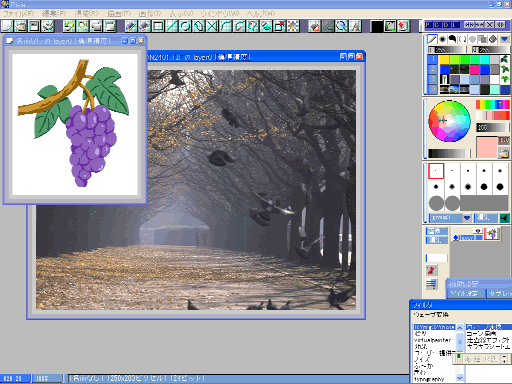
■今回は、領域ではなく、透過色を使用した画像合成の例です。
Pixiaの大きな欠点の1つに、複数の領域を選択できない、というのがあります。
このため、画像合成例その2で紹介した合成方法は、複数の領域で構成された画像を合成するのは、やっかいです。
こんなときは、透過色プレーンを使用して合成させると対処できます。
■下準備
フィルタを追加します。これをダウンロードして展開し、filter\標準に入れてください。
フィルタのグループ標準に、最小値、最大値が追加されます。
理屈の上では、きわさんの最小値、最大値でも同じ結果が得られるはずなのですが、なぜか、うまくいかなかったので、こちらを用意しました。
(前景画像の輪郭がクッキリしてる場合には、このフィルタは不要です)
■合成スタート
まず、いつものように、前景画像(ブドウの画像)と、背景画像を読み込みます。
(ブドウの画像:(C)株式会社シフカ)
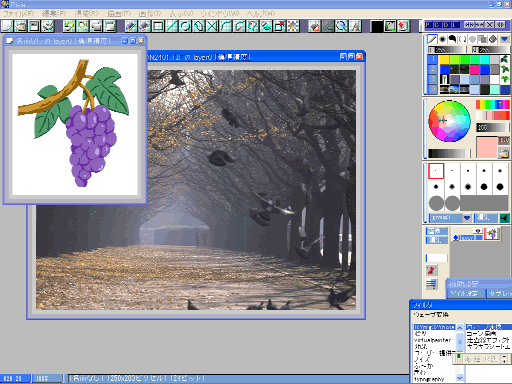
■2)
プレーンの追加と削除を選び、ブドウの画像に透過色を追加します。
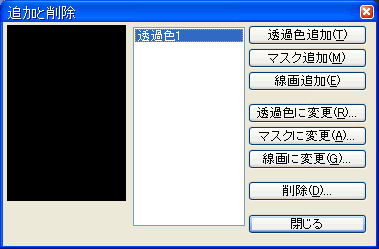
■3)
作成した透過色をアクティブにします。
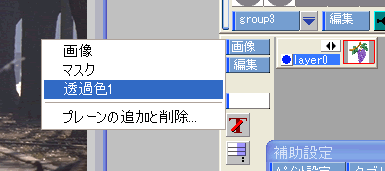
下のような表示になります。
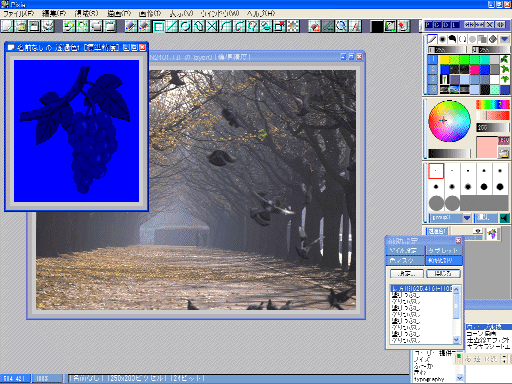
■4)
HSVのVを最大値(255または100)にして、閉領域選択と、塗りつぶしを繰り返し、ブドウの領域を作ります。
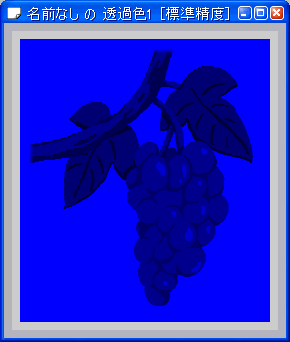 →
→
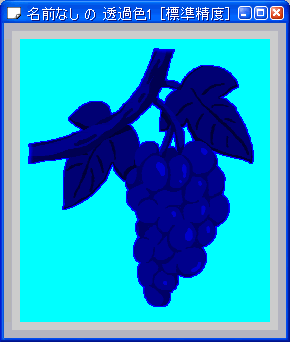
■
領域の場合と同様に、前景画像のエッジがハッキリしてない場合、
上で用意してもらった[最大値]、[最小値]フィルタを使用して、エッジを調整します。
(エッジがクッキリしてるなら、この処理は不要)
領域での合成と同じように、多少、多目に痩せさせて、「ぼかし」フィルタを使ってもいいと思います。
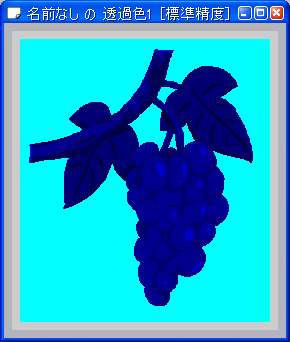
■5)
ブドウの、画像プレーンをアクティブにします。
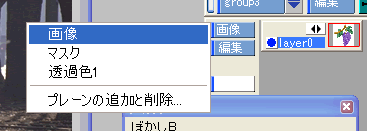
↓これは、最後に、透過色をぼかしたので、エッジが少しボンヤリしてます。
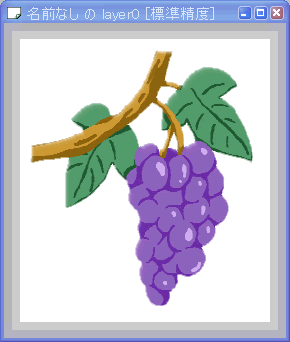
■ブドウを[編集]-[コピー]
■背景をアクティブにして、[編集]-[貼り付け]
完了です。
